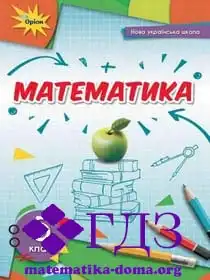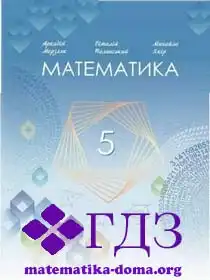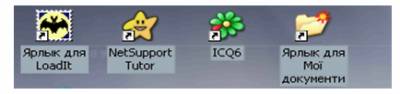19:55 Урок №9. Робочий стіл. Меню, їх призначення. | |
Урок №9 Тема уроку. Робочий стіл. Меню, їх призначення. Мета уроку: - познайомити учнів з поняттям робочий стіл, меню та його видами, використанням меню; - розвивати пізнавальні інтереси, навики роботи з комп’ютером, самоконтролю; - виховувати інформаційну культуру учнів, дисциплінованість. Тип уроку: Комбінований урок. Обладнання: робочий зошит, підручник, презентація, ПК. Структура уроку I. Організаційний момент. II. Повторення вивченого, перевірка домашнього завдання. III. Актуалізація опорних знань. IV. Повідомлення теми і мети уроку. V. Вивчення нової теми. VI. Релаксація. VII. Повторення правил техніки безпеки. VIII. Практична робота учнів за комп’ютерами. IX. Підсумок уроку. X. Домашнє завдання. Хід уроку I. Організаційний момент. Перевірка готовності учнів до уроку та присутності на уроці. Доброго ранку, діти! Черговий, хто сьогодні відсутній в класі? Сьогодні ми з вами розглянемо тему: «Робочий стіл. Меню та їх призначення. Види меню». II. Повторення вивченого, перевірка домашнього завдання. Перевірити домашнє завдання. III. Актуалізація опорних знань. 1. У чому відмінність між пристроями виведення даних? 2. Що таке команда? Коли її використовують? 3. Де ви бачили меню? Що було в ньому? IV. Повідомлення теми і мети уроку. Мета сьогоднішнього уроку якомога найкраще познайомитися з поняттям робочий стіл, меню. V. Вивчення нової теми. Робочий стіл. Діти, скажіть, будь ласка, які бувають столи, (столи бувають журнальні, за якими обідають, за якими малюємо, пишемо). Стіл, за яким ви пишете, малюєте, називають робочим. Комп'ютер теж має робочий стіл – це перше вікно, яке бачить користувач, після завантаження Windows. (слайд 4) 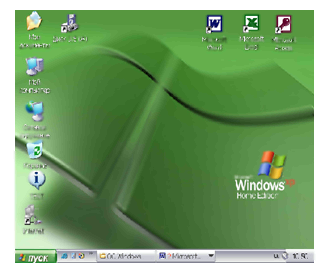 Робочий стіл — це основне вікно в інтерфейсі операційної системи, яке займає весь екран та розташоване під усіма іншими вікнами. Вона схожа на стільницю письмового столу, на якому замість книжок, журналів, канцелярського приладдя розташовано значки — стилізовані зображення елементів обчислювальної системи. Після завантаження операційної системи на екрані монітора у цьому вікні буде відображено вміст системної теки. На робочому столі розташовані маленькі картинки-піктограми. Під кожною піктограмою є напис. Якщо підвести курсор до піктограми і клацнути двічі лівою кнопкою миші (а ви вже вмієте це швидко робити), то комп'ютер зразу відреагує. Почне працювати програма, якій відповідає ця піктограма. В нижній частині Робочого столу є горизонтальна смужка сірого кольору – вона називається Панель задач. (слайд 5) 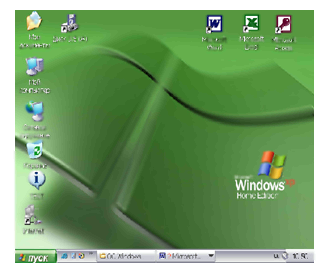 Панель задач — це рядок, стовпець або блок кнопок чи піктограм, що відображають завдання, які може виконувати програма. Зазвичай цю панель розташовано у нижній частині екрану, хоча користувач може перетягнути її у довільне місце. Її призначення — спростити перехід від одного обчислювального процесу до іншого, відображати важливу системну інформацію (поточний час, мову введення тексту), полегшити виконання найуживаніших операцій. На цій панелі розташовано кнопку Меню (Пуск для Windows), натискання на яку (лівою кнопкою миші) дає доступ до вибору широкого спектру дій. Коли ми щось робимо з програмами або документами, на Панелі задач з’являються кнопки для кожної відкритої (працюючої) програми. На Робочому столі завжди розміщені піктограми «Мой компьютер» та «Корзина». Всі інші ти можеш внести сам, за бажанням. На Робочому столі можна розміщувати піктограми програм, ігор, документів і папок, якими ти найчастіше користуєшся. Системні папки (Мой компьютер, Мои документы, Сетевое окружение, Корзина) (слайд 6)  Папки користувачів 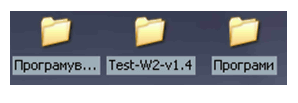 Ярлики програм і документів Способи впорядкування об’єктів на робочому столі: - Перетягування (ЛКМ по об’єкту і не відпускаючи тягнути) - ПКМ на вільному місці робочого столу → "Упорядочить значки” → (имя, размер, изменен, автоматически) Меню та їх призначення. Види меню. На Панелі задач є дуже важлива кнопка Пуск. Вона відкриває Головне меню, в якому містяться всі програми, встановлені на комп’ютері. За допомогою головного меню можна відкрити будь-яку програму, що встановлена на комп’ютері. Крім Головного меню ще існує контекстне меню, яке містить інформацію про те, що можна зробити з програмою або що можна створити на робочому столі і не тільки. Контекстне меню викликається натисканням правої кнопки миші на піктограмі і містить такі пункти: Копіювати, Вирізати, Вставити, Створити, Властивості, Відправити, Відкрити та інше. VI. Релаксація. (слайд 7-9) Фізкультхвилинка Діти, станьте біля парт, будемо відпочивати. Сірі зайчики маленькі, Вушка є у них довгенькі. В лісі грались, веселились. Працювати вже втомились. А щоб добре працювати. Треба трішки пострибати. Відпочили, розім'ялись - Й до роботи знову взялись. VII. Повторення правил техніки безпеки. (слайд 7) Гра "Так – ні”. - Водимо пальцем по монітору. - До комп’ютерного класу заходимо спокійно з дозволу вчителя. - Біля комп’ютера сидимо рівно. - Під час уроку ходимо по класу, коли забажаємо. - Під час роботи в класі їмо фрукти. - Ліпимо використану жуйку до столу. - Без дозволу вчителя не приступаємо до роботи за комп’ютером. - Рухаючи мишкою, голосно подаємо команди; - На клавіші натискаємо плавно, без різких ударів; - Не торкаємось роз’ємів, проводів, кабелів; - Включаємо і виключати апаратуру без дозволу вчителя коли заманеться. Діти об’єднуються у 2 – 3 групи, кожна з яких послідовно відповідає «Так» чи «Ні» дуже швидко відразу як фраза з’явиться на екрані. Тут також доцільно заздалегідь підготувати презентацію до уроку, до якої занести всі необхідні фрази: по-перше, це сприяє навчанню дітей швидкому читанню, по-друге, діти працюють в команді, що виховує товариство і вміння працювати спільно, по-третє, саме ігрова форма сприяє швидкому повторенню такої дуже важливої теми, як правила техніки безпеки. VIII. Практична робота учнів за комп’ютерами. Учні сідають за комп’ютери, та ознайомлюються під наглядом вчителя з робочим столом, головним меню та його викликом, контекстним меню та його викликом, запускають програму, вмикають та вимикають самостійно комп’ютер. IX. Підсумок уроку. (слайд 8) – Що розташовано на робочому столі комп'ютера? – Що знаходиться під кожною піктограмою? – Як відреагує комп'ютер, коли курсор підвести до піктограми і клацнути двічі лівою кнопкою миші? – Як відреагує комп'ютер, коли курсор підвести до піктограми і клацнути правою кнопкою миші? – Які види меню ти знаєш? X. Домашнє завдання (слайд 9) 1. Вивчити терміни. 2. § 2.5 прочитати. 3. пит. № 5, 7, 8*. с.61
| |